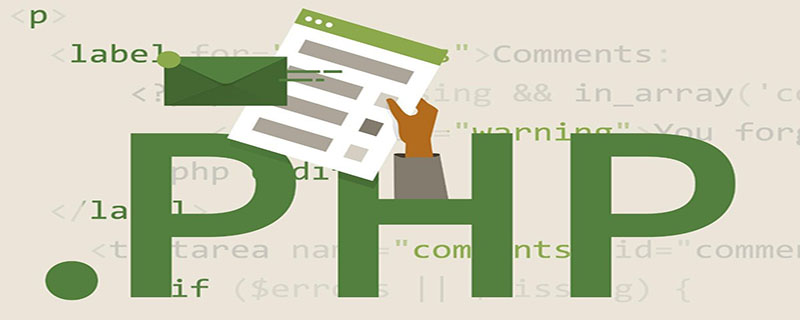
ECLIPSE 用の PHP プラグインをインストールするにはどうすればよいですか?
ECLIPSE PHP プラグインのインストール方法:
Eclipse は、オープン ソースの Java ベースの拡張可能な開発プラットフォームです。それ自体は、プラグイン コンポーネントを通じて開発環境を構築するための単なるフレームワークとサービスのセットにすぎません。幸いなことに、Eclipse には、Java 開発、C、C、PHP、Python、jsp、UML、その他のプログラミング言語開発を含む標準プラグイン セットが付属しています。ここでは、PHP プラグインを追加し、PHP をサポートするための Eclipse を紹介します:
1. Eclipse を実行し、メイン インターフェイスのヘルプで「新しいソフトウェアのインストール」を見つけます。次に、「使用可能なすべてのサイト」を選択します。最後に:
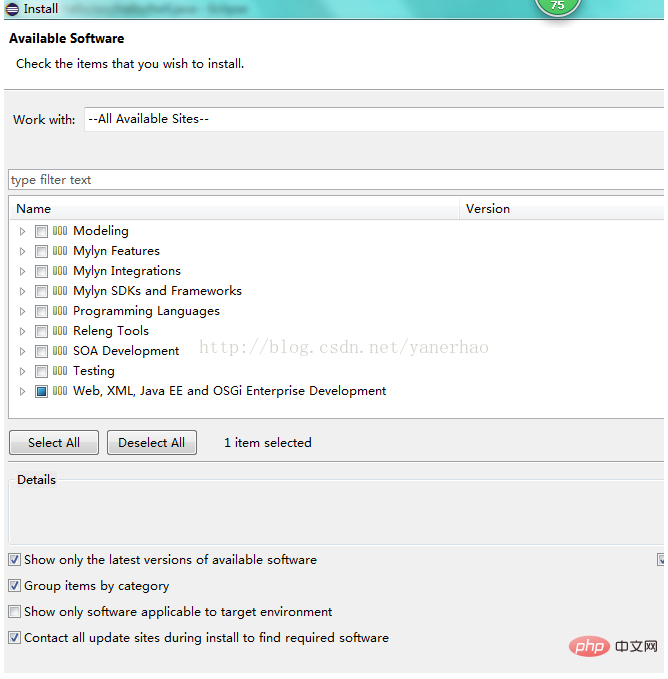
2. Web 開発関連のソフトウェアを選択し、PHP 開発ツール (PDT) ソフトウェアを見つけます。チェックを入れて「次へ」をクリックします。
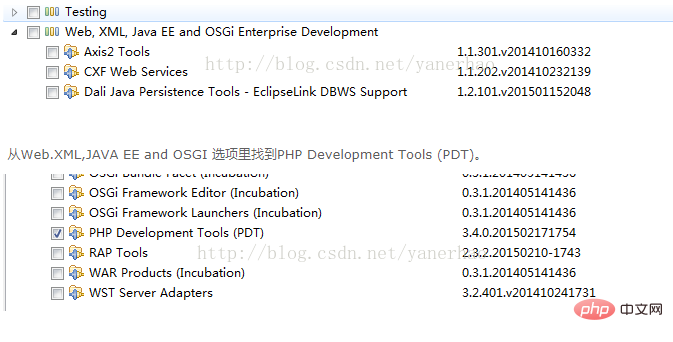
3. [完了] をクリックして PHP のインストールを完了します。
4.「はい」をクリックして Eclipse を再起動します。
5. [設定] に移動して PHP を確認します。 (失敗した場合は、Eclipse 公式 Web サイトにアクセスして、標準バージョンをダウンロードし、PHP プラグインをインストールできます。)
7. 初めて使用する場合は、メニュー -> 新規 -> プロジェクト -> をクリックします。 PHP->PHP プロジェクト、名前を指定すると、その名前を使用できますが、前のエイリアス部分と一致していることを確認してください。そうでない場合は、アクセスできなくなります:
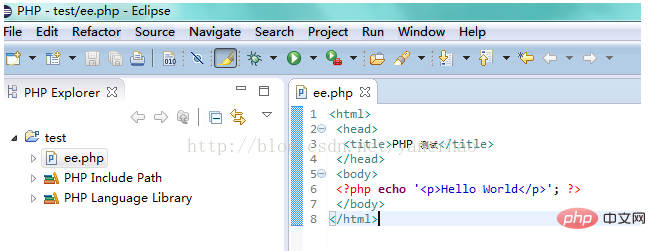
8. 最後に、テスト プロジェクトの PHP ソース プログラムで ee を実行します。ここでは 2 つの実行方法があります:
8.1. オンライン ブラウザを使用します。 Eclipseは開発ツールなのでApacheなどのサーバーが必要ですが、インストールするとwwwフォルダを含むwampフォルダが生成されますので、その中に生成された.phpファイルを保存し、ブラウザにhttp://localhost/と入力してください。 .php で十分です。これは、sublinme などの他の通常のエディターと同様であり、Eclipse の統合機能の重視を反映することはできません。
8.2. ローカルの Eclipse ブラウザを使用します。まず、[ウィンドウ] -> [ビューの表示] -> [その他] -> [一般] -> [内部 Web ブラウザ] をクリックすると、ローカル ブラウザが表示されます。まず、Eclipse のワークスペースを構成する必要があります。これは、wamp の www ディレクトリに設定する必要があります。このようにして、eclipse はランニング効果を直接確認できます。
9. 既存の PHP プロジェクトを PHP にインポートします。
追加を選択します:
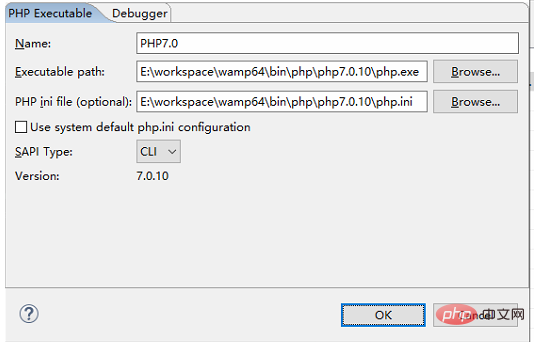
PHP ビデオ チュートリアル 》
以上がECLIPSEにPHPプラグインをインストールするにはどうすればよいですか?の詳細内容です。詳細については、PHP 中国語 Web サイトの他の関連記事を参照してください。


